Docker学习(四)Docker结合jenkins实现CICD
以前我们编写完代码都需要专门的运维人员去部署到测试环境,有些小公司连测试环境都没有,都是在本地直接测试,然后直接部署tomact,非常麻烦。现在我们借助jenkins可以很方便的部署测试环境,开发人员只要提交代码,之后点击jenkins进行构建就好了。
安装jenkins
- 将jenkins仓库的秘钥添加到本地
$ wget -q -O - https://pkg.jenkins.io/debian-stable/jenkins.io.key | sudo apt-key add -
- 将官方提供的软件仓库地址加入到本地的apt软件源中,/etc/apt/sources.list
$ deb https://pkg.jenkins.io/debian-stable binary/
- 安装jenkins
$ sudo apt-get update $ sudo apt-get install jenkins
- 启动
$ sudo /etc/init.d/jenkins [start|restart|stop]
补充:修改jenkins启动端口
在 /etc/default/jenkins 文件中,修改HTTP_PORT=8090, 我本地是8090
浏览器设置jenkins
- 访问 http://localhost
:8090
输入初始化密码,初始化密码在启动过程中,日志中会打印

也可以在/var/lib/jenkins/secrets/initialAdminPassword文件中查看初始化密码
-
安装插件
单击“继续”。 下一个屏幕提供安装建议的插件或选择特定插件的选项。
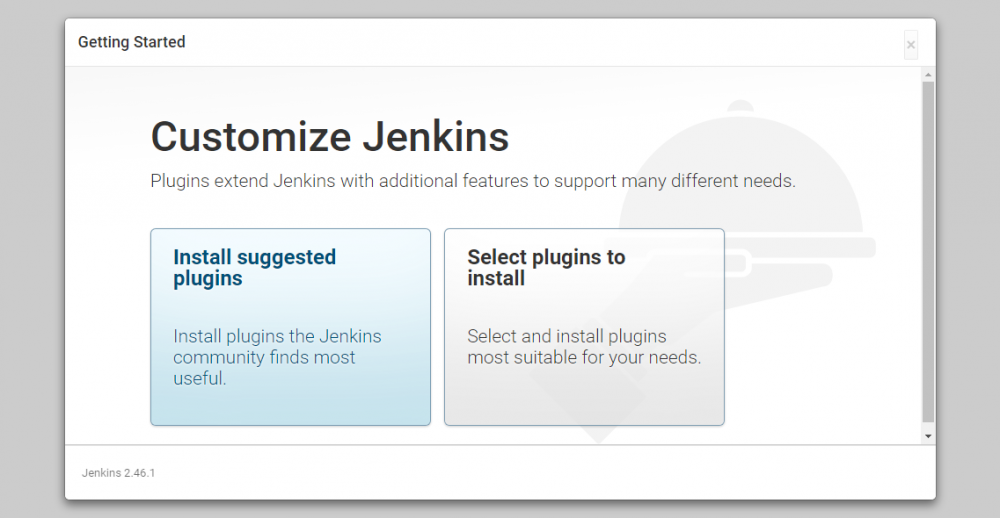
选择锐减的插件安装,安装过程有点慢,后面可以自己安装其他插件
- 创建新用户,或者使用默认的admin
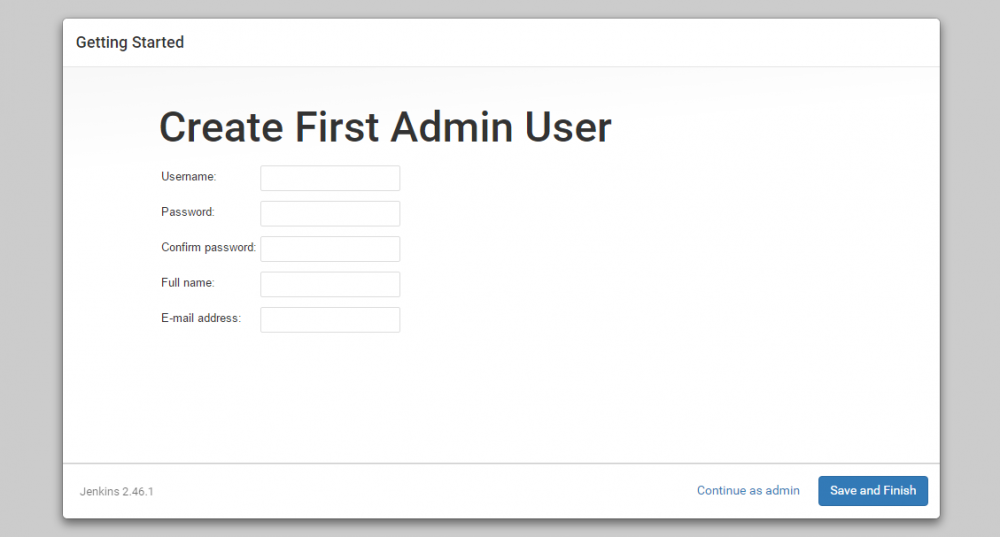
-
点击“开始使用Jenkins”来访问主要的Jenkins仪表板:
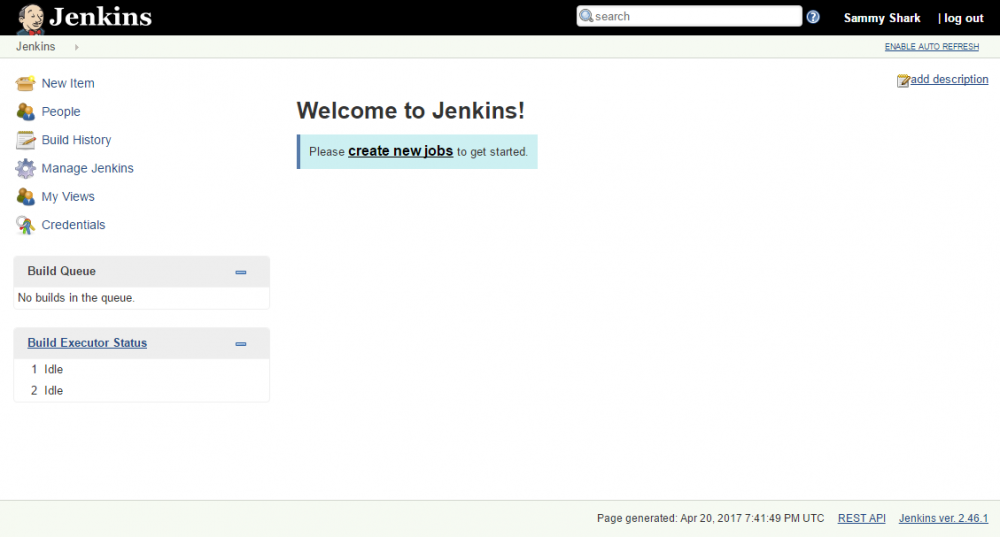
创建我们的构建任务
- 新建任务
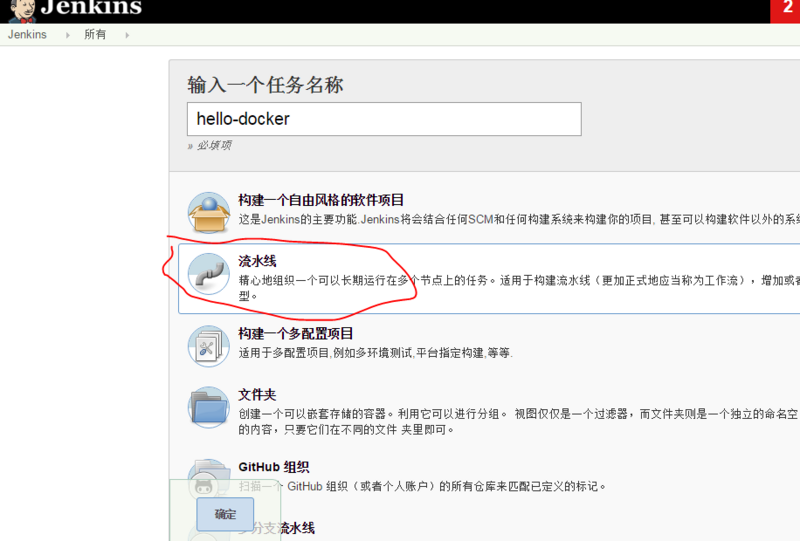
- 新建任务
选择流水线任务
- 写流水线脚本
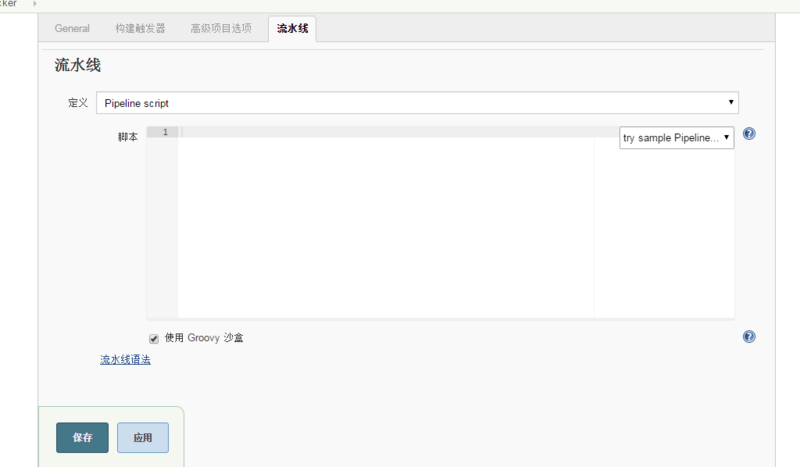
#!groovy
pipeline {
agent any
environment {
GIT_REPO="https://gitee.com/xcmike/dker-sbt.git"
DOCKER_SCRIPT="/home/mike/scripts/"
PROJECT="hello"
}
stages {
stage('获取代码') {
steps {
echo "start clone code from git:${GIT_REPO}"
deleteDir()
git credentialsId: 'httpdown', url: "${GIT_REPO}"
}
}
stage('代码静态检查') {
steps {
echo "start code check"
}
}
stage('maven 编译打包') {
steps {
echo "start compile code"
sh "mvn clean package"
}
}
stage('docker构建镜像') {
steps {
echo "start docker build image"
sh "${DOCKER_SCRIPT}/build.sh ${PROJECT}"
}
}
stage('启动镜像') {
steps {
echo "start docker run image"
sh "${DOCKER_SCRIPT}/deploy.sh"
}
}
}
}
- httpdown 凭据设置,就是代码仓库的用户名和密码
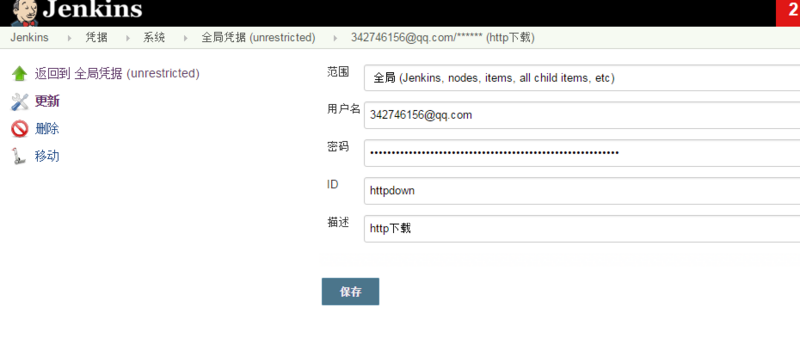
你可以新增一个
- 代码仓库推荐使用csdn的因为github国内访问比较慢
-
docker构建镜像脚本,build.sh, 这个是直接消耗放在服务器上的,当然你可以直接在流水线直接写
#!/bin/bash PROJECT_NAME=$1 TIME=`date "+%Y%m%d%H%M"` IMAGE_NAME=${PROJECT_NAME}:${TIME} docker build -t ${IMAGE_NAME} . cd - echo "${IMAGE_NAME}" > IMAGE_NAME -
docker镜像启动脚本,deploy.sh,也在服务器上
#!/bin/bash IMAGE=`cat IMAGE_NAME` docker run -d -p 80:8080 ${IMAGE} - 开始构建
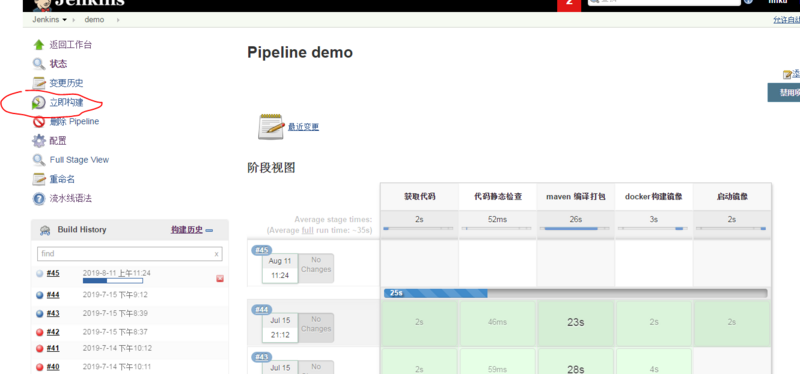
访问我们的服务
和上节课的应用一样,只不过我用jenkins来实现了自动化。
访问: http://服务器ip或域名/api/say... 返回:heelo,docker,这样我们的CICD就实现了。
这里我是用后端项目做得演示,前端项目一样可以。pipeline中因为我搭建的docker私有镜像仓库在jenkins中的授权问题,没有搞定,所以跳过了发布镜像到私有仓库,直接从本地启动镜像了。大家可以自己加一下。
欢迎关注我的公中号: mike啥都想搞 ,一起交流学习

正文到此结束
热门推荐
相关文章
Loading...











![[HBLOG]公众号](https://www.liuhaihua.cn/img/qrcode_gzh.jpg)

